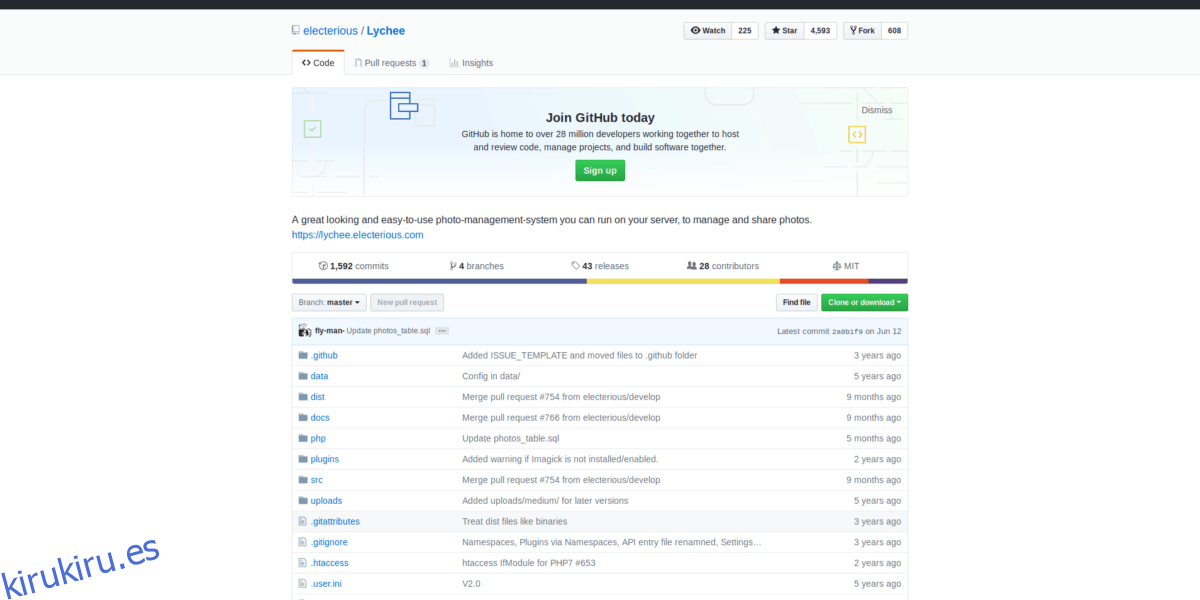La herramienta de administración Lychee Photo es un software web para Linux que permite a los usuarios administrar de manera remota y eficiente sus fotos digitales en la red local, al igual que vemos con herramientas propietarias como Google Photos, iPhoto y otras. Está dirigido principalmente a distribuciones de nivel de servidor, pero es posible usar este software en cualquier sistema operativo Linux antiguo siempre que esté siempre en línea.
En este tutorial, veremos cómo instalar y configurar el sistema de gestión de fotografías Lychee en Linux. Instale el servidor Ubuntu y siga nuestra guía para aprender cómo hacerlo funcionar.
Nota: no intente utilizar Lychee a menos que tenga al menos dos núcleos y 4 GB de RAM.
Tabla de contenido
Antes de que comencemos
El sistema de gestión Lychee Photo funciona en cualquier sistema operativo Linux que pueda ejecutarse como servidor. Dicho esto, este tutorial se centrará en configurarlo en el servidor Ubuntu. Elegimos Ubuntu porque es fácil de entender y es uno de los mejores sistemas operativos de servidor Linux que existen. Sin embargo, si no eres un gran fanático del servidor Ubuntu, no dudes en seguir esta guía de todos modos. Las instrucciones de instalación son las mismas, menos las diferencias en los nombres de los paquetes.
Descarga Lychee
Debe descargar la herramienta de administración de fotos Lychee de Internet antes de poder usarla, ya que no hay paquetes específicos de Ubuntu para el software. Para descargar el software, deberá interactuar con GitHub a través del paquete Git. Abra una terminal e instale la última versión de la herramienta Git en su servidor Ubuntu.
sudo apt install git
Con la herramienta Git configurada, obtenga un shell de root usando el comando su o sudo -s.
su -
o
sudo -s
Con el comando CD, mueva la sesión de terminal desde el directorio de inicio a la carpeta / var / www / html /. ¡Asegúrese de no crear una nueva carpeta de Lychee! Git creará la nueva carpeta durante el proceso de descarga.
cd /var/www/html/
Clona el código usando el comando git clone.
Nota: ¿tienes problemas con Git? No dude en descargar el archivo Zip de Lychee a su servidor Ubuntu en su lugar!

git clone https://github.com/electerious/Lychee.git
Actualice los permisos de la carpeta del código Lychee. ¡Lea atentamente el comando chmod a continuación! Los permisos deben establecerse en 750 y no en 777. Si no están configurados exactamente correctamente, Lychee no se ejecutará correctamente.
cd Lychee chmod -R 750 uploads/ chmod -R 750 data/
Configurar la base de datos SQL
El software Lychee está en su servidor Ubuntu. Sin embargo, es probable que Lychee no se ejecute si accede a él, ya que aún no tiene configurada una base de datos SQL. Para configurar una base de datos SQL, abra una terminal y siga los pasos a continuación.
Paso 1: Instale el paquete del servidor LAMP en el servidor Ubuntu y configure MySQL.
su -
o
sudo -s
apt install lamp-server^
Paso 2: Ejecute el proceso de instalación segura de MySQL y configure el software de la base de datos para el servidor Ubuntu.
mysql_secure_installation
Paso 3: Con la cuenta SQL Root, inicie sesión en la interfaz de línea de comandos de MySQL.
mysql -u root -p
Paso 4: Cree una nueva base de datos para el sistema de gestión de fotografías Lychee.
create database lychee;
Paso 5: Cree un usuario para que el software Lychee interactúe con MySQL. Asegúrese de cambiar ‘Contraseña’ a la contraseña de la base de datos SQL que desee.
GRANT ALL PRIVILEGES ON lychee. * TO lycheeadmin@'localhost' IDENTIFIED BY 'Password' WITH GRANT OPTION;
Paso 6: elimine los privilegios de MySQL.
flush privileges;
Paso 7: cierre la sesión de la base de datos de línea de comandos de MySQL.
Complementos de PHP
Hemos configurado LAMP (Linux Apache MySQL y PHP) pero no hemos terminado, ya que los paquetes de complementos PHP que Lychee necesita no están instalados en Ubuntu. Para instalarlos, abra una ventana de terminal y use el administrador de paquetes Apt.
sudo apt install php7.2-*
El comando anterior debería configurar todos los complementos de PHP necesarios para su sistema. Si tiene problemas, consulte la página de documentación oficial de Lychee.
Configuración de Apache
El último paso en el proceso de instalación es configurar Lychee como un sitio en el servidor web Apache2. Abra una terminal y use el comando táctil para crear un nuevo archivo de configuración.
su -
o
sudo -s touch /etc/apache2/sites-available/lychee.conf
Abra el nuevo archivo de configuración en el editor de texto Nano.
nano /etc/apache2/sites-available/lychee.conf
Pegue el código a continuación en Nano y presione Ctrl + O para guardarlo. Asegúrese de revisar el código y modificarlo para que se adapte a sus necesidades.
VirtualHost *: 80>
ServerAdmin [email protected]
DocumentRoot / var / www / html / Lychee /
ServerName dominio.com
ServerAlias www.domain.com
Opciones Índices FollowSymLinks MultiViews
AllowOverride All
Orden permitir, negar
permitir de todos
ErrorLog /var/log/apache2/domainname.com-error_log
CustomLog /var/log/apache2/domainname.com-access_log común
Acceda a su sistema de gestión de fotografías Lychee en:
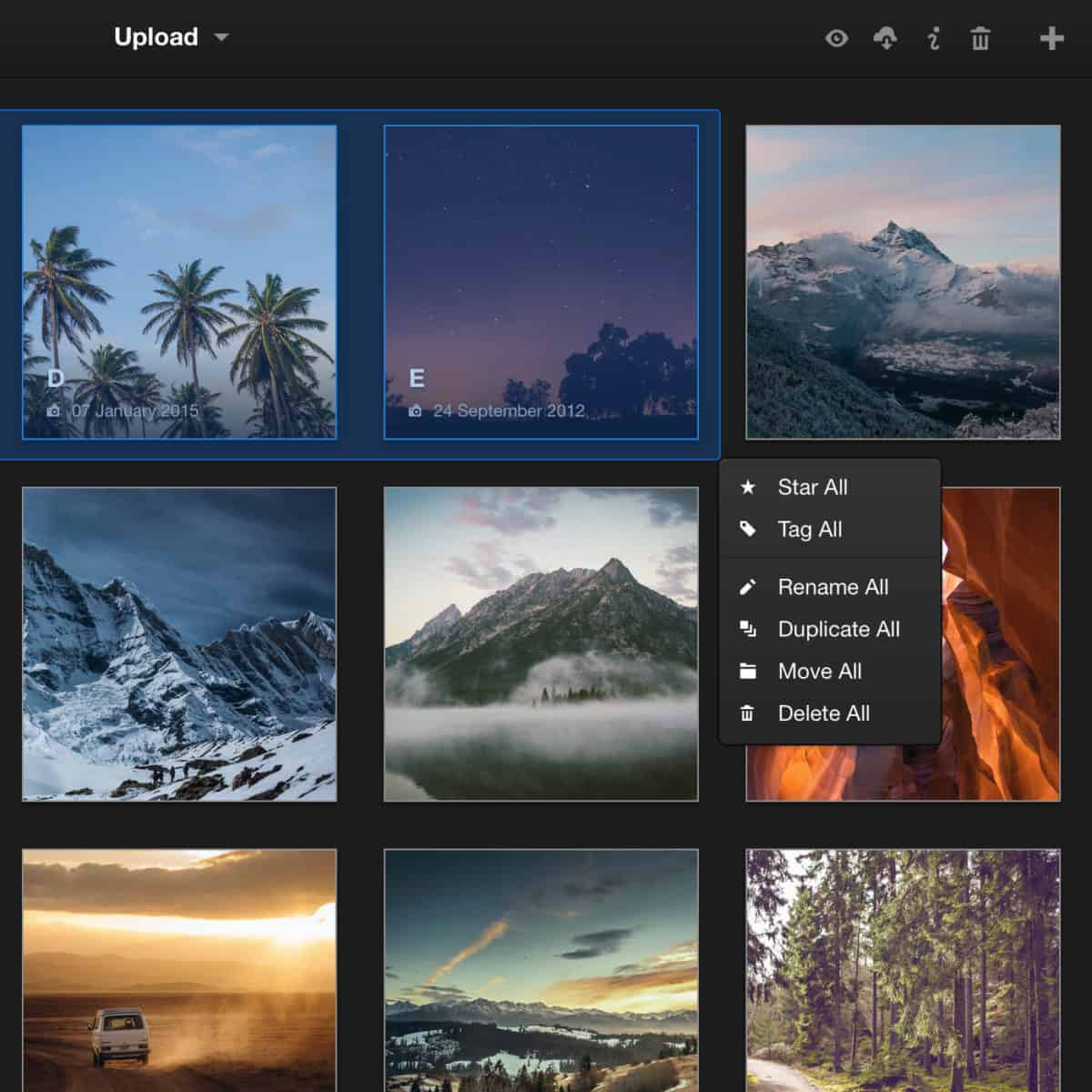
https://ip-address-of-server/Lychee
Cuando la WebUI se cargue, deberá completar el usuario y la contraseña de SQL. Para el nombre de usuario, ingrese lycheeadmin. Para la contraseña, ingrese la contraseña SQL que estableció anteriormente.
Con el conjunto de información SQL, tendrá acceso a su nuevo sistema de administración de fotografías privadas.